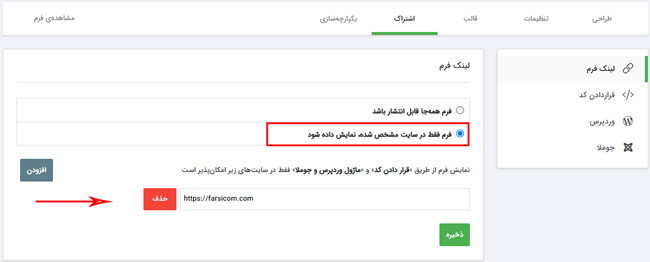راهنمای ساخت فرم
راهنمای سریع نحوه ایجاد فرم در فرم ساز
برای طراحی فرم آنلاین، پس از ورود به پنل کاربری به منوی طراحی فرم بروید.
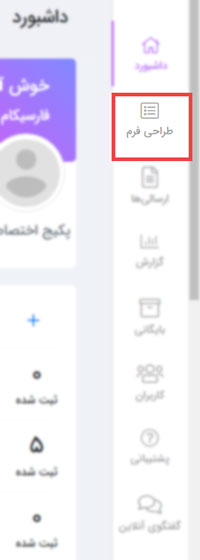
در ادامه بر روی دکمه ایجاد فرم جدید زده و در صفحه باز شده به دو صورت میتوان فرم ایجاد کرد.
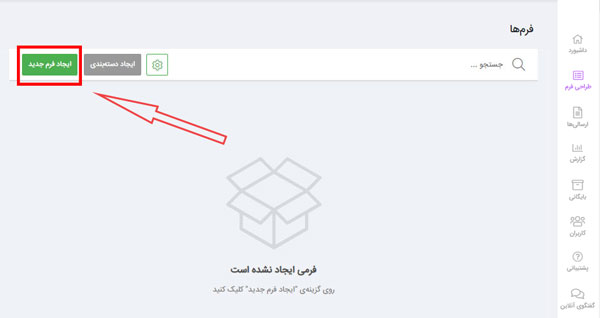
اولین حالت استفاده از فرم های از قبل طراحی شده بوده که با انتخاب هر کدام میتوان فیلدهای آن را هم ویرایش کرد که برای انتخاب این حالت گزینه "گالری" را انتخاب کنید و یا "فرم خالی" را انتخاب کنید که فرم را از ابتدا و بر اساس معیار های سازمانی خودتان طراحی کنید.
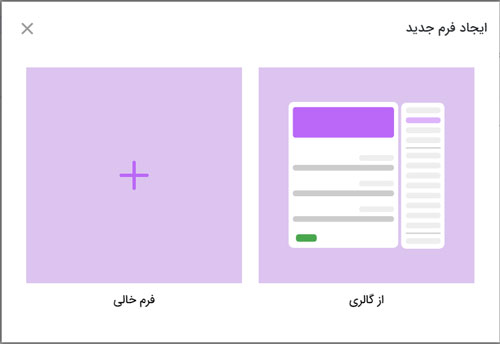
در صورتی که گزینه فرم خالی را انتخاب کنید از شما درخواست میشه یکی از حالت های "کلاسیک" و یا "فرم خطی یا مرحله ای" را انتخاب کنید.
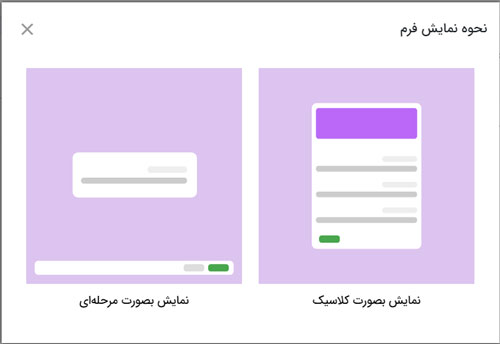
افزدون فیلد
دو دسته فیلد در سیستم فرم ساز موجود است فیلدهای پایه: تمام فیلدهای اولیه برای طراحی فرم در این بخش قرار دارند. فیلدهای پیشرفته: فیلدهایی با امکانات و ابزار برای طراحیهای پیشرفته.
فیلد های مورد نظر را برداشته و داخل فرم رها کنید
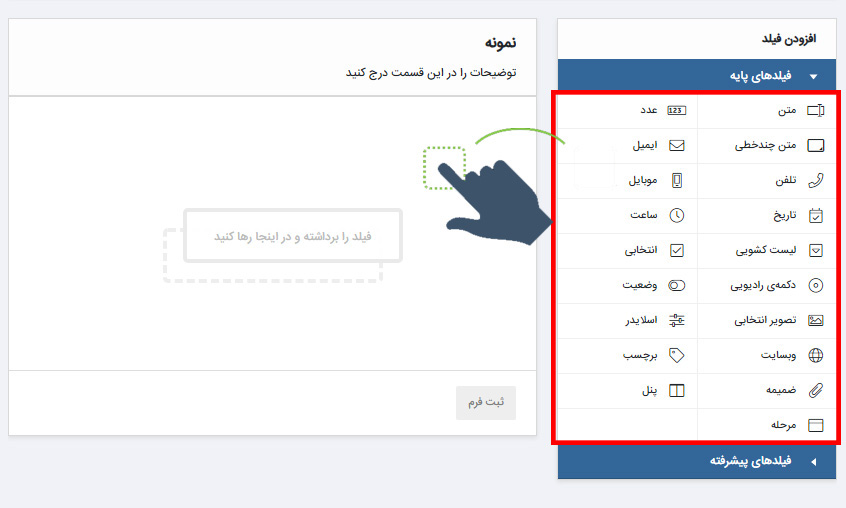
با کلیک بر روی هر فیلد می توانید تنظیمات فیلد را مشاهده کرده و نام فیلد و سایر تنظیمات مورد نیاز برای فیلد را اعمال نمایید
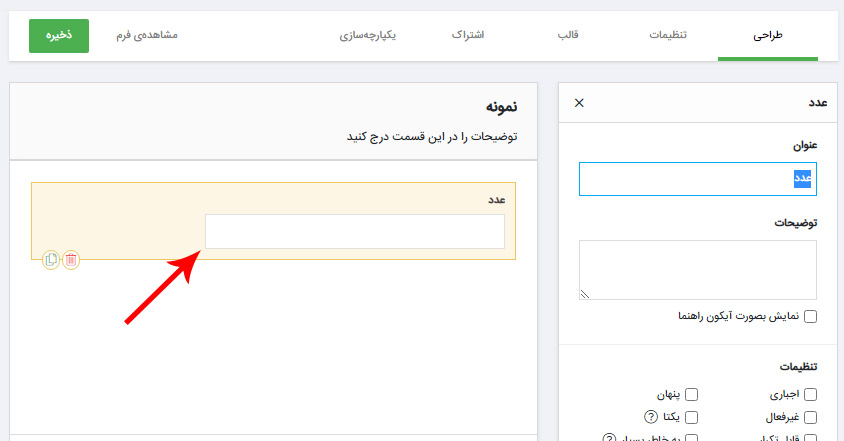
بعد از اتمام کار بر روی دکمه ذخیره کلیک کنید تا فرم طراحی شده ذخیره شود (توجه داشته باشید در پلن های رایگان فقط 15 عدد فیلد پنل می توانید در فرم قرار دهید)
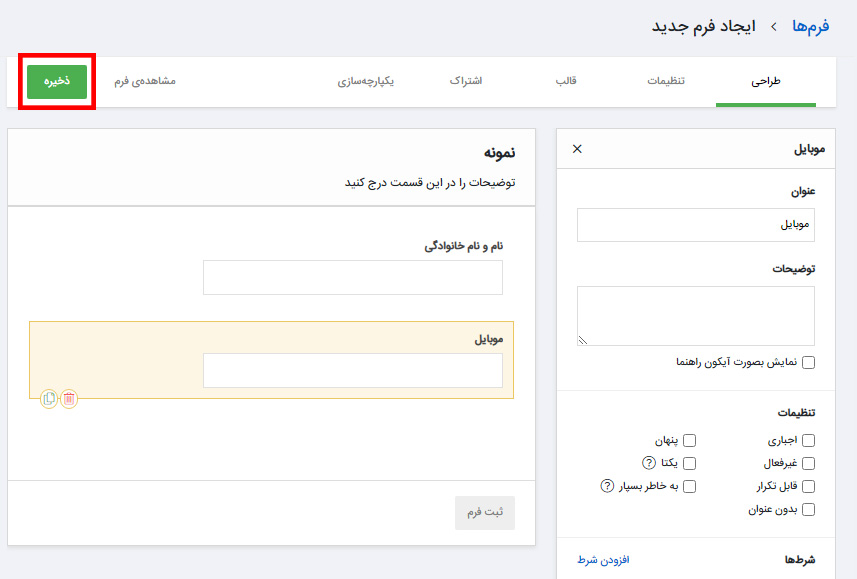
در زبانهی اشتراک و منوی لینک فرم، بایستی مشخص کرد که به چه طریق قصد اشتراک فرم را دارد. در صورتی که بخواهید فرم را در همه جا منتشر کنید گزینه" فرم همهجا قابل انتشار باشد " و لینک ایجاد شده در پایین را کپی و ارسال نمایید.
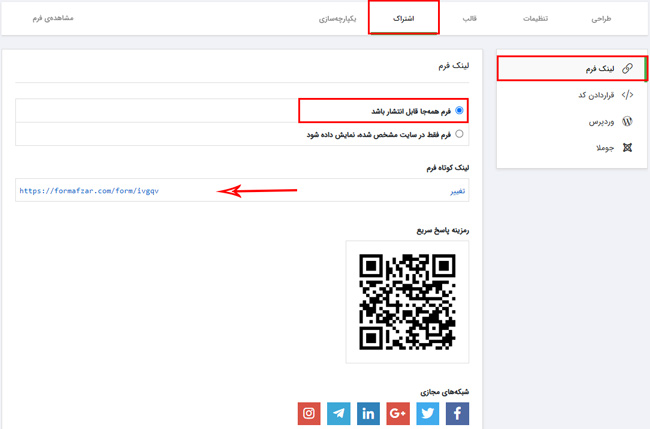
در صورتی که بخواهید فقط در سایتتون منتشر کنید گزینه "فرم فقط در سایت مشخص شده، نمایش داده شود" را انتخاب و در فیلد مشخص شده آدرس سایت مربوطه را با فرمت مشخص شده وارد کنید.میتوان سایت یا سایت های بیشتری را به لیست افزود و در صورت نیاز هر کدام را حذف کرد. توجه داشته باشید در صورتی که اشتراک فرم در سایت را انتخاب کنید، نمایش فرم در جایی غیر از سایت مشخص شده امکان پذیر نخواهد بود.